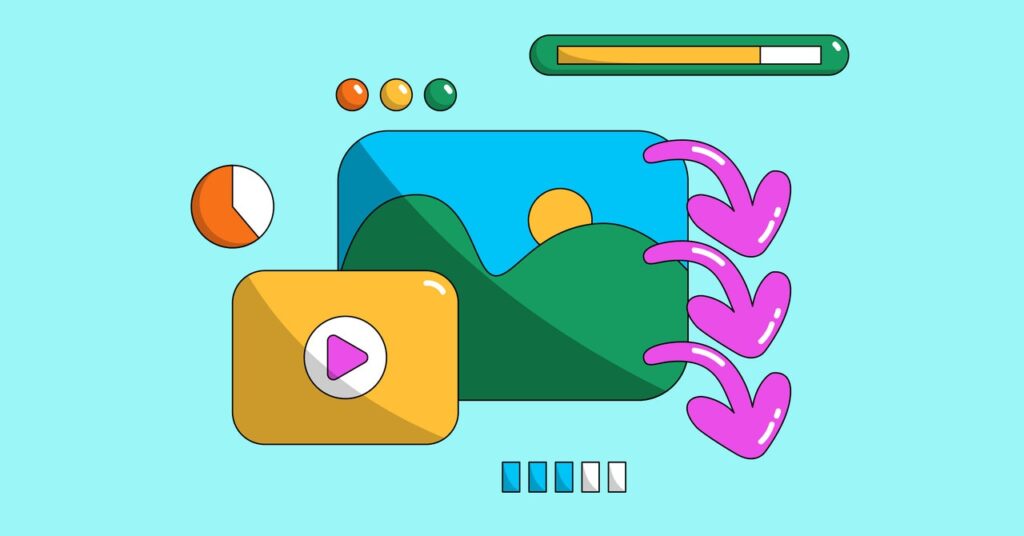[ad_1]
Talvez você queira para salvar uma imagem ou um videoclipe da web por meio de seu navegador porque será um ótimo papel de parede ou você deseja incluí-lo em um vídeo que está fazendo. Na maioria dos casos (especialmente quando se trata de imagens), você pode simplesmente clicar com o botão direito do mouse no arquivo e escolher “salvar imagem como” ou algo semelhante.
Mas às vezes isso não funciona ou não funciona bem o suficiente. E se não houver opção de salvar no menu do botão direito? E se você quiser salvar rapidamente dezenas de imagens de um único site? E se você estiver tentando salvar um vídeo animado como um GIF ou continuar baixando um daqueles arquivos .webp que ninguém quer?
É aí que as extensões de navegador de terceiros podem ser úteis, complementos que se aprofundarão no código HTML de uma página para extrair a imagem ou o videoclipe que você procura e automatizar o processo para você.
Downloader de imagens Continuado
Abra o Image Downloader Continue (Chrome/Edge) e você obterá uma grade bem organizada de todas as imagens na página da Web atual: você pode ver o formato e as dimensões de cada imagem, salvá-las em um disco e até filtrar e encomendá-los com base em seu tamanho. O complemento não poderia ser mais simples de usar e é um dos melhores para baixar imagens.
Baixar todas as imagens
O download de todas as imagens (Chrome/Edge) funciona de maneira ligeiramente diferente do Image Downloader Continued. Pode ser capaz de capturar algumas imagens quando o Image Downloader Continued não puder e vice-versa. Clique no botão de extensão quando estiver em um site e todas as imagens da página serão agrupadas em um arquivo zip, então você só precisa escolher onde salvá-lo.
Downloader de vídeo final
Se você está lutando para salvar um vídeo de um site, seja incorporado na página ou incluído em uma postagem de mídia social, o Video Downloader Ultimate (Chrome/Edge) pode ajudar. Com um único clique, você verá uma lista de todos os vídeos incluídos no site que está visualizando no momento e poderá obter seus URLs ou salvá-los localmente.
Baixador de vídeos do Twitter
Às vezes, você precisa de uma ferramenta específica para um site, e é aí que entra o Twitter Video Downloader (Chrome/Edge): ele captura clipes postados na rede social com o mínimo de confusão e se incorpora perfeitamente na página, quase parecendo um recurso nativo . Basta clicar no ícone de download ao lado de um tweet com um vídeo para salvar o arquivo.
Downloader de imagem base
GIFs podem ser particularmente difíceis de extrair. Alguns sites os publicam como GIFs, outros usam o formato mp4 e outros os convertem novamente. Independentemente do formato, o Base Image Downloader (Chrome/Edge) se destaca em capturar praticamente qualquer coisa relacionada a GIF (e suporta a maioria dos outros formatos de imagem). A extensão exibe uma galeria de miniaturas de imagens e você pode salvá-las todas de uma vez ou uma de cada vez.
Gravador e editor de tela
Se outras ferramentas não funcionarem, você pode tentar usar uma ferramenta de gravação de tela. O Screen Recorder And Editor (Chrome/Edge) é um dos melhores, na minha experiência, oferecendo uma variedade de opções para gravar a guia ativa ou toda a área de trabalho e inclui recursos de edição.
Salvar página NÓS
Outra opção para capturar elementos em massa de um site é salvar a página inteira, o que o Save Page WE (Chrome/Edge) faz muito bem. É simples de usar e suporta atalhos de teclado. Dependendo do site com o qual você está trabalhando, você pode optar por salvar as imagens de uma página em um disco e, em alguns casos, isso também funciona para arquivos de áudio e vídeo.
Baixar todas as imagens
Embora Download All Images (Firefox) tenha o mesmo nome de outra extensão acima, não é o mesmo utilitário – e este funciona com o navegador Mozilla. Este add-on oferece uma série de opções, permitindo que você filtre downloads por tamanho de imagem, tipo de imagem e até mesmo URL da imagem (para que você não baixe acidentalmente anúncios ou outro conteúdo vinculado), e há muita flexibilidade quando se trata de como as fotos capturadas são salvas.
DownThemAll
O bem chamado DownThemAll (Firefox) pode pegar absolutamente tudo de um site, incluindo imagens, vídeos e clipes de áudio. Não é de forma alguma um instrumento contundente e vem com muitas opções para escolher o que salvar e onde salvá-lo. Esta é uma daquelas extensões que você rapidamente achará essencial.
Único arquivo
Outra extensão para salvar páginas da web em sua totalidade, o SingleFile (Firefox) é um dos melhores e mais eficientes no trabalho. Ele baixa todo o HTML, texto e imagens em um site específico e se integra perfeitamente à interface do Firefox. Se você está lutando para capturar imagens com outras extensões, esta pode ser a solução.
[ad_2]
Matéria ORIGINAL wired